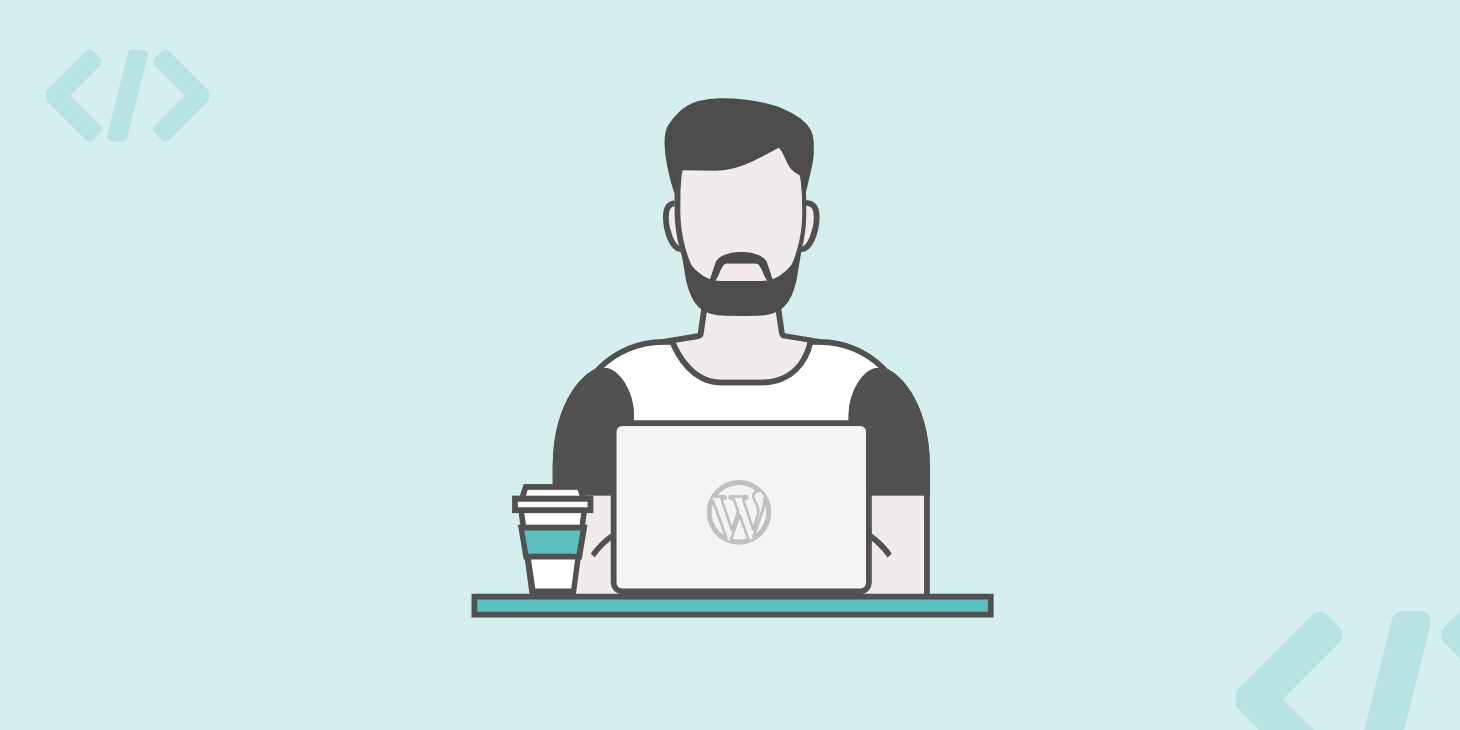Schon immer gefragt: „Was ist ein WordPress-Auszug?“ In diesem Beitrag werden wir auf alles und jeden eingehen, was mit WordPress-Auszügen zu tun hat. Am Ende wirst du es wissen:
- Was sind WordPress-Auszüge?
- Wie WordPress Auszüge generiert
- Eine einfache Möglichkeit, manuelle Auszüge zu erstellen.
- Wie du dein Theme dazu bringst Auszüge anzuzeigen
- Wie man die Länge von WordPress-Auszügen ändert
- So verwendest du Auszüge für deinen RSS-Feed
- Warum das „More“-Tag irgendwie dasselbe ist wie Auszüge….aber technisch anders.
Es gibt viel zu besprechen, also lasst uns anfangen!
Was ist ein WordPress-Auszug?
Ein WordPress-Auszug ist im Grunde genommen eine Zusammenfassung eines längeren Artikels, der oft als Ersatz für den Blog-Index und die Archivseiten verwendet wird, um nicht den vollen Inhalt jedes Beitrags anzeigen zu müssen.
Zum Beispiel bedeutet die Anzeige des vollständigen Inhalts für 10 Beiträge, die jeweils 1.000 Wörter sind, dass Ihre Blog-Listing-Seiten ~10.000 Wörter enthalten, was für die meisten Benutzer eine unüberschaubare Textwand ist.
Auszüge ermöglichen es dir, dies zu reduzieren, indem sie kurze Zusammenfassungen anstelle des Volltextes jedes Beitrags anzeigen:

Zeigen alle Themes Auszüge an?
Ob ein Theme Auszüge anzeigt oder nicht, liegt ganz beim Entwickler des Themes. Die WordPress-Software enthält eingebaute Funktionen zur Handhabung von Auszügen – aber nicht alle Themes machen es einfach, diese Funktionalität zu nutzen.
Später in diesem Beitrag werden wir eine Möglichkeit besprechen, wie du versuchen kannst, dein Theme zu zwingen, Postauszüge anstelle des vollständigen Inhalts anzuzeigen.
Wie werden WordPress-Auszüge generiert?
Es gibt zwei mögliche Methoden für WordPress, um Auszüge für deine Beiträge zu generieren:
- Automatisch – WordPress generiert standardmäßig Auszüge, indem es einfach die ersten 55 Wörter eines Beitrags auswählt.
- Manuell – mit einer kleinen Anpassung kannst du den Text, der für den Auszug jedes Beitrags verwendet werden soll, manuell bearbeiten.
Der Vorteil der manuellen Methode ist, dass du nicht nur auf den Text am Anfang eines Beitrags beschränkt bist – du kannst auch eine vollständige Zusammenfassung erstellen, wenn du möchtest.
So aktivierst du manuelle Auszüge in WordPress Editor
Um manuelle Auszüge im WordPress Editor zu aktivieren, erstelle einen neuen Beitrag wie gewohnt, indem du auf Beiträge → Add New gehst.
Klicke dann auf die Schaltfläche Bildschirmoptionen in der rechten oberen Ecke der Benutzeroberfläche:

Aktiviere im sich öffnenden Dropdown-Menü das Kontrollkästchen für Auszug :

Wenn du nun im WordPress Editor nach unten scrollst, solltest du eine neue Meta-Box namens Auszug sehen:

In diesem Feld kannst du einen eigenen manuellen Auszug eingeben. Es hat keinen Einfluss auf deinen normalen Post-Inhalt – nur auf den Auszug, der durch dein Theme erzeugt wird.
Wie du dein Theme dazu bringst Auszüge anzuzeigen
Wie besprochen, bieten dir einige Themes in den Themeneinstellungen die Möglichkeit, Auszüge aus deinen Blog-Indexseiten anzuzeigen.
Diese Optionen sind in der Regel in beiden enthalten:
- Der WordPress Customizer
- Ein benutzerdefiniertes Einstellungsfenster für das Theme

Wenn dein Theme keine solche Option bietet, kannst du es trotzdem zwingen, Auszüge zu verwenden, indem du die Vorlagendateien manuell bearbeitest.
Während die Code-Änderung einfach ist, ist dies immer noch eine fortschrittliche Methode – wenn du dich nicht sicher fühlst, die Vorlagendateien deines Themes direkt zu bearbeiten, klicke hier, um zu erfahren, wie du mit dem „More“-Tag etwas fast identisches wie Auszüge erstellen kannst, ohne irgendwelche Themedateien bearbeiten zu müssen.
So bearbeitest du den Code eines Themes, damit es Auszüge anzeigt
Hinweis – dieser Leitfaden gilt nicht für alle Themes. Viele Themes brechen ihren Code in verschiedene Teile auf. Ohne ein grundlegendes Verständnis der WordPress-Schleife kann es schwierig sein, diese Änderungen vorzunehmen.
Bevor du einen Theme-Code bearbeitest, stelle sicher, dass du die folgenden Best Practices kennst:
- Sichern deiner Website
- Verwenden eines WordPress Child Themes, um sicherzustellen, dass die Aktualisierung des Themes deine Änderungen nicht überschreibt.
Sobald du fertig bist, kannst du am besten mit der Bearbeitung dieser Dateien beginnen:
- Index.php
- Archive.php
- Category.php
Finde diesen Code-Ausschnitt:
<?php the_content(); ?>Alles, was du tun musst, ist, dieses Snippet durch dieses Snippet zu ersetzen:
<?php the_excerpt(); ?>Speichere deine Änderungen und das war’s!

Nochmals – du siehst vielleicht the_content() nicht in diesen Dateien, oder du siehst diese Dateien überhaupt nicht. Wenn du es nicht tust, musst du vielleicht einen Fachmann um Hilfe bitten.
Wie man die Länge von Auszügen manuell ändert
Wenn du die Länge der Auszüge ändern möchtest, die von deinem Design angezeigt werden, kannst du den Filter excerpt_length in der Datei functions.php deines Child-Themes verwenden.
Hier ist ein Beispiel für den Code, den du zu functions.php hinzufügen kannst:
/**
* Filter the excerpt length to 20 words.
*
* @param int $length Excerpt length.
* @return int (Maybe) modified excerpt length.
*/
function wpdocs_custom_excerpt_length( $length ) {
return 20;
}
add_filter( 'excerpt_length', 'wpdocs_custom_excerpt_length', 999 );Ändere die Zahl 20 auf die tatsächliche Anzahl der Wörter, die deine Auszüge enthalten sollen.
Wie man Auszüge für WordPress RSS Feed aktiviert
Standardmäßig kann jeder, der deinen RSS-Feed abonniert, deinen gesamten Beitrag über RSS lesen. Wenn du es vorziehst, ihnen nur einen Auszug per RSS zu geben, kannst du dies ganz einfach über dein WordPress Dashboard aktivieren.
Gehe zu Einstellungen → Lesen . Aktiviere unter Für jeden Artikel in einem Feed das Kontrollkästchen Zusammenfassung und speichere die Änderungen:

Wie man den Tag „More“ anstelle von Auszügen verwendet
Viele WordPress-Benutzer verwechseln das „More“-Tag, das Teil der WordPress Editor-Symbolleiste ist, als Auszug. Während das Endergebnis oft ähnlich ist, betrachtet WordPress dies technisch gesehen als Teaser und nicht als echten Auszug.
Dennoch funktioniert das „More“-Tag in Bezug auf die Endergebnisse recht ähnlich und bietet einen einzigartigen Vorteil gegenüber dem Excerpt-System:
Mit dem „Mehr“-Tag kannst du immer noch eine Zusammenfassung anzeigen, ohne die Vorlagendateien deines Themes zu bearbeiten, auch wenn dein Theme standardmäßig keine Auszüge unterstützt.
Der einzige Nachteil ist, dass du mit dem „More“-Tag nur Inhalte vom Anfang deines Beitrags an ziehen kannst.
Um das mehr Tag zu verwenden, positioniere den Cursor an der Stelle, an der du den Teaser beenden möchten, und klicken auf die Schaltfläche „Mehr“ im WordPress Editor:
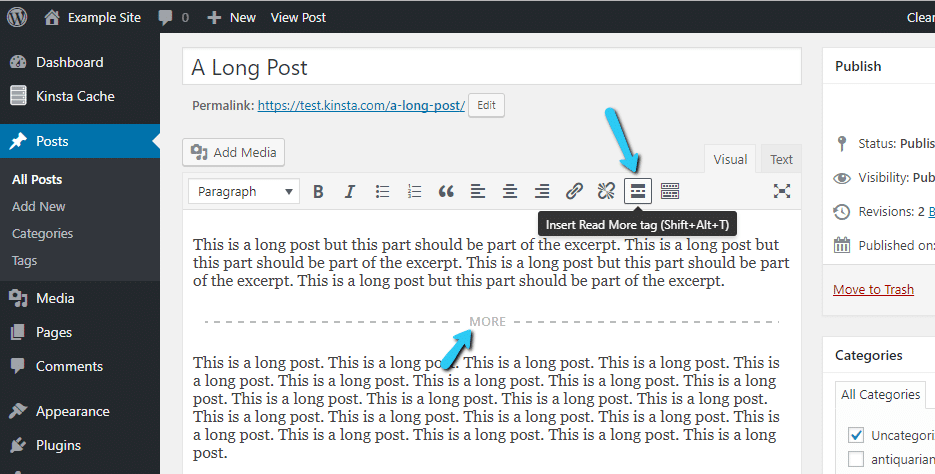
Du solltest eine visuelle Darstellung des „More“-Tags im WordPress Editor sehen.
WordPress zeigt nur den Inhalt vor dem Tag „More“ auf deinen Blog-Indexseiten an, während jede einzelne Blog-Seite weiterhin den gesamten Text anzeigt (einschließlich des Teils vor dem Tag „More“).
Das bringt unseren Guide zum Abschluss. Wir hoffen, dass du ein wenig mehr über WordPress-Auszüge gelernt hast, sowie darüber, wie du tatsächlich Auszüge auf deiner Website verwenden kannst.